Giới thiệu
Việc export/import database gần như là việc cơ bản của một webmaster. Nó rất quan trọng và phải được thực hiện thường xuyên để đảm bảo tính an toàn dữ liệu, cũng như tránh khỏi các nguy cơ mất mát không lường trước được. Bạn có thể export database MySQL để tạo các bản lưu trữ hay import database MySQL khi muốn di chuyển website tới nhà cung cấp hosting khác.
Có nhiều công cụ để export/import database MySQL. Ở bài hướng dẫn này, chúng tôi sẽ chỉ bạn cách thực hiện bằng phpMyAdmin.
Bạn cần gì?
Đăng nhập vào Control Panel của nhà cung cấp hosting. Ở đây chúng tôi dùng hosting của Hostinger làm ví dụ nhưng các nhà cung cấp hosting khác bạn cũng có thể truy cập tương tự.
Bước 1 – Import database MySQL: Nhập database mysql
Để thực hiện nhập lại database bạn cần có file .sql chứa dữ liệu cần được nhập. File dữ liệu có thể ở dạng text với đuôi .sql hoặc ở dạng nén Gzip với đuôi .sql.gz
Tiến hành đăng nhập vào Control Panel của Hostinger tại địa chỉ https://cpanel.hostinger.vn. Tiếp tục chọn vào nút Quản lý ở host cần nhập.
Tiếp theo, bạn hãy bấm chọn vào phpMyAdmin tại mục MySQL Databases.
Các bước import database MySQL như sau:
- Click vào icon phpMyAdmin trong phần Databases trong control panel của Hostinger
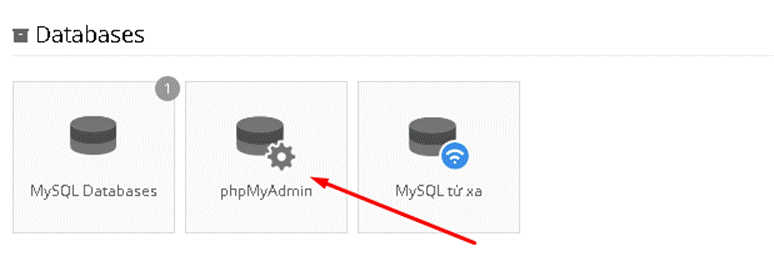
- Chọn database của bạn (hoặc tạo mới một database), nhấn vào nút “Vào phpMyAdmin”
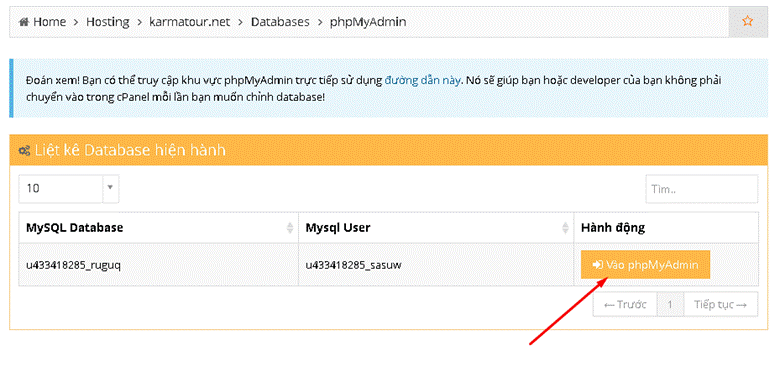
- Khi đã vào được giao diện phpMyAdmin để quản lý database của bạn, tiến hành import database MySQL. Nếu database đang chứa dữ liệu, điều đầu tiên cần thực hiện là xóa tất cả các dữ liệu của database này trước khi nhập nếu không có thể gặp lỗi. Để xóa các dữ liệu có sẵn, chọn database của bạn:
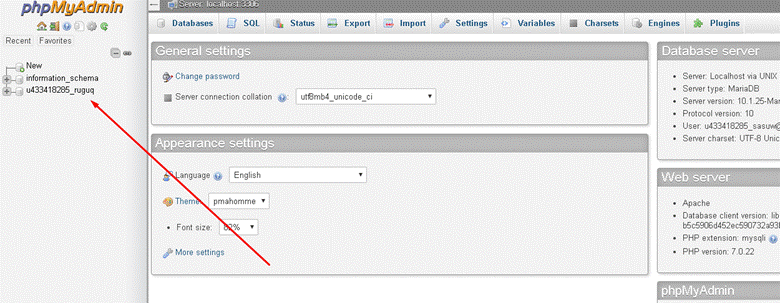
- Bấm vào mục Select all để chọn tất cả các table và nhấn nút Drop như hình bên trên để tiến hành xóa tất cả các dữ liệu hiện có. Bạn chỉ thực hiện bước này khi muốn nhập lại database cho một database đã có dữ liệu trước đó. Nếu bạn tạo mới một database để nhập thì có thể bỏ qua bước này.
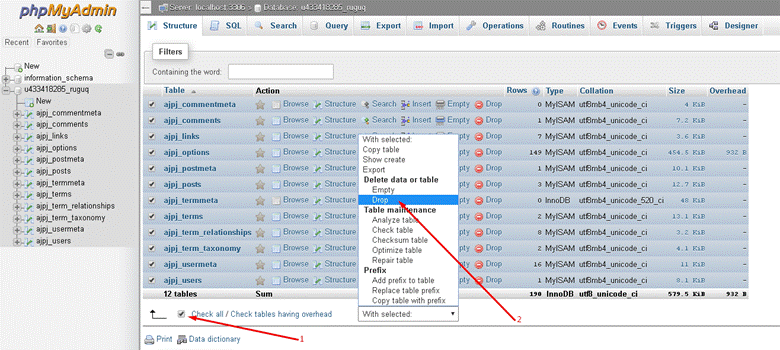
- Sau khi xóa database, hãy tiếp tục chọn Import ở menu ngang bên trên.

- Bước tiếp theo, bạn sẽ chọn file sql trên máy của bạn để upload lên. File sql này có thể ở dạng text .sql hay dạng nén với đuôi .sql.zip hay .sql.gz đều được. Bấm vào nút Choose File để chọn file database cần nhập, bấm tiêp Go để quá trình tải lên và nhập vào database của bạn. Khi phpMyAdmin chạy và hiện thông báo tương tự: Import has been successfully finished, 302 queries executed. (u377365733_db.sql.gz) nghĩa là quá trình nhập database đã thành công.
Bước 2 – Export database MySQL – Trích xuất DB
Việc xuất ra database cũng được thực hiện tương tự như lúc nhập.
Cơ bản bạn chỉ cần chọn database cần export và truy cập vào giao diện phpMyAdmin của database đó. Sau đó chọn mục Export ở menu ngang bên trên, các tùy chọn khác để mặc định rồi nhấp nút Go để Export database MySQL về máy tính.
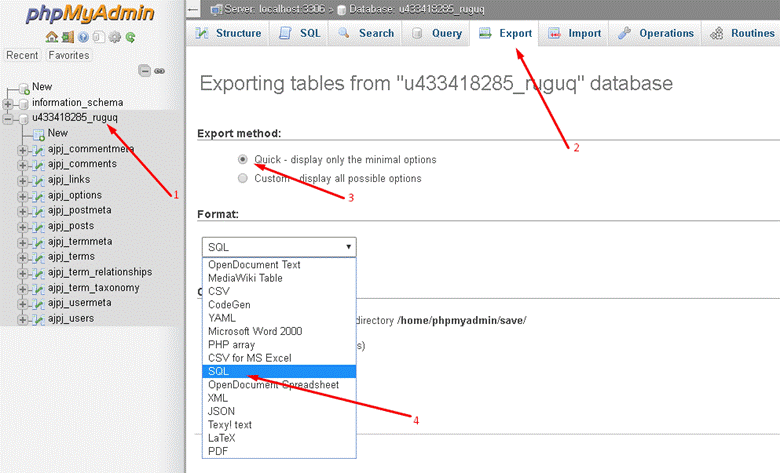
Tóm lại các bước export MySQL database đơn giản như sau:
- Truy cập vào phpMyAdmin của Database
- Chọn Export
- Chọn Quick (hoặc Custom và chọn tất cả các bạn)
- Hãy chắc rằng format là SQL
Bạn cũng có thể chọn xuất dữ liệu từ một table nào đó theo yêu cầu mà không phải là toàn bộ table trong database.
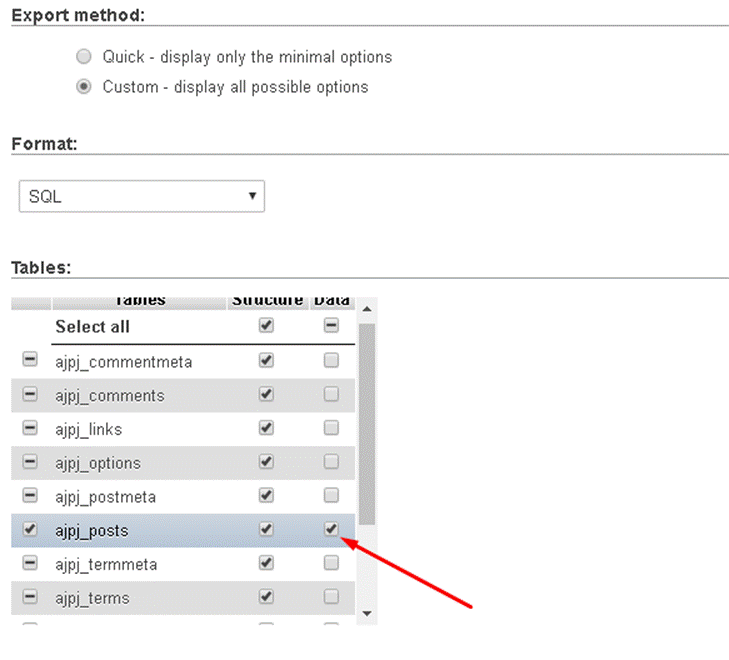
Lời kết
Khi thực hiện nhập/xuất database bạn cần thao tác cẩn thận chính xác để tránh mất mát dữ liệu. Việc export database MySQL cũng có nhiều tùy chọn mở rộng khác nhau, đây là những tính năng nâng cao cần người dùng có kiến thức về cơ sở dữ liệu mới nên làm. Nếu không, bạn hãy cứ dùng mặc định.
Khi import database MySQL, nếu file quá lớn có thể gây lỗi cho phpMyAdmin. Hostinger thiết lập cho phép bạn upload file dữ liệu tối đa 128MB. Nếu file dữ liệu của bạn lớn gặp lỗi khi import dữ liệu, hãy tham khảo bài hướng dẫn sau để import database MySQL có kích thước lớn:









